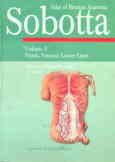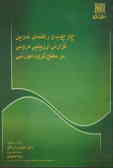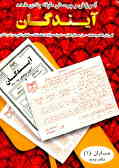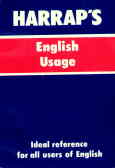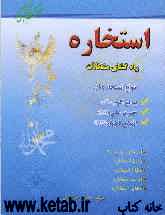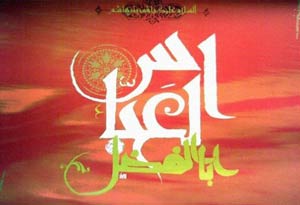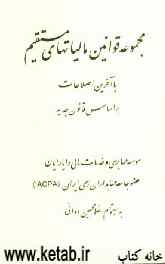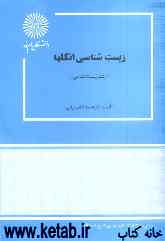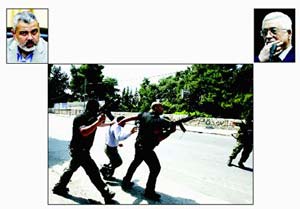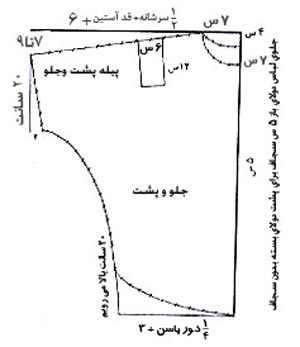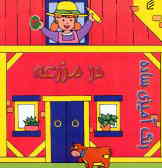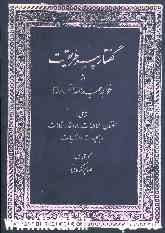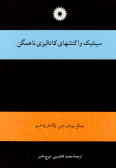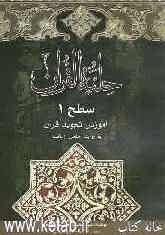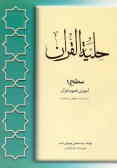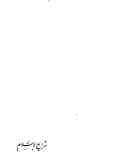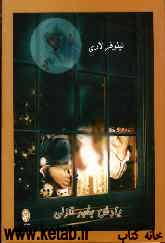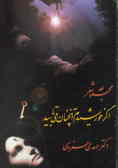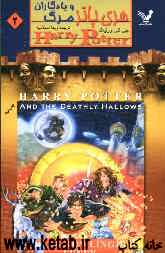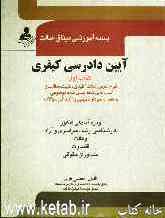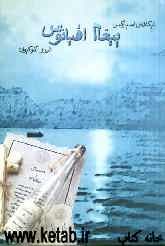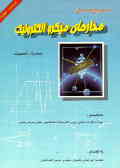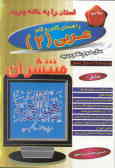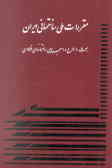پنجشنبه, ۲۷ اردیبهشت, ۱۴۰۳ / 16 May, 2024
مجله ویستا
بررسی و آموزش نرم افزار advanced system Optimizer

نرم افزار فوق كاری است از شركت Systweak است. همانطور كه از شعار این شركت بر می آید Reliable Solutions , سعی شده تا نرم افزار قابل اطمینانی را به بازار عرضه نماید .
كامپیوتر شما چه جدید باشد و چه قدیمی , بهترین یوتیلیتی ها می توانند آن را در وضعیت عالی قرار دهند . یوتیلیتی ها و برنامه هایی كه برای نگهداری و اصلاح سیستم شما استفاده می شوند در واقع به كامپیوترتان كمك می كنند تا به شكل مناسب تر و قابل اعتمادتر عمل كند .
پس از download برنامه مانند تمام برنامه های دیگر , به طور استاندارد و متعارف برنامه را نصب مینمائید . و پس از اجرا پانل اصلی برنامه نمایان می شود .
بعد از مدتی كه با كامپیوتر كار كردید و برنامه های مختلف را نصب و عزل نمودید بانك رجیستری شما نیز درست مانند هارد دیسك دچار آشفتگی و پراكندگی می گردد و مدخلهای خالی و بی مصرف در آن پراكنده می شود اینجاست كه چنین برنامه ای واقعاً ارزش خود را نشان می دهد , ( مشابه این برنامه در نرم افزار system suit نیز وجو داشت ) . در هنگام كار با این قسمت به این نكته توجه داشته باشید كه بعد از زدن كلید Optimize now برای چند دقیقه به كامپیوتر دست نزنید و موس را حركت ندهید . این كار بسته به نوع سیستم شما ممكن است تا ۱۰ دقیقه هم طول بكشد . بنابراین به هیچ وجه كامپیوتر خود را reset نكنید . بعد از پایان كار پنجره ای باز شده و از شما درخواست Reset سیستم را می كند . به آن پاسخ مثبت دهید .
پرونده های غیر ضروری و بدون استفاده روی سرعت گردش دیسك سخت شما تاثیر می گذارند . این فایل ها معمولا پس از برچیدن یك برنامه ( uninstall ) و یا قفل كردن یك برنامه باز در حافظه در دیسك سخت ایجاد می شود . و قسمتی دیگر از این فایل ها در زمان استفاده ما از اینترنت ایجاد می گردند . شما می توانید در قسمت Options فایل هایی را كه مایل هستید علامت زده و یا علامت آن را بردارید . همچنین در همین قسمت كلید Others انتخابی دیگری را برای ما فراهم می كند . مثلاً گزینه Find files that have not been Accessed XX months به شما این اجازه را می دهد تا فایل هایی را كه به مدت چندین ماه به آنها سركشی نشده و بلااستفاده هستند را پیدا كرده و به شما نشان دهد و در صورت لزوم آنها را پاك نمائید . شما می توانید در قسمت Removal انتخاب كنید كه بعد از پیدا كردن و پاك كردن فایل های زائد آیا آنها را در recycle bin بریزد و یا آنها را مستقیماً پاك كند . در هر صورت بعد از اجرای این قسمت و زدن كلید Start برنامه به دنبال فایلهای مورد نظر می گردد و سپس شما می توانید با انتخاب select all همه را پاك كنید .
از دیگر قستهای برنامه می توان به قسمتهای زیر اشاره كرد .
▪ پشتیبان گیری از فایل های مهم سیستم .
▪ پاك كننده مدخل های خالی و بی مصرف در registry .
▪ رد پای شما در بسیاری از نقاط كامپیوترتان وجود دارد . در document , url history و ... این قسمت تمام موارد را پاك می كنید .
قسمتی از مناطقی را كه این برنامه قادر به پاك كردن آن است را در زیر می بینیم .
▪ Privacy Protection Features
Windows and History Traces
Delete Windows Explorer Registry Streams
Delete Windows Desktop Registry Streams
Delete User Track History by Windows
Delete Application Logs
Delete Common Dialogs Open-Save History
Delete Windows Media Player URL’s
Internet Related Traces
Delete typed URL History
Delete the cookies to ensure privacy
Delete History Records to a website
Delete Temporary cache
Explorer and Start Menu Traces
Clear the Start Menu Run History
Clear the Find File History
Clear the Find Computer History
Clear Start Menu Click History
Clear Recent Documents Shortcuts and History
Clear The Network Browsing History
Clear Windows Explorer OCX History Streams
Clear Printer History Streams
Files and Folder Traces
Delete Recent Document Shortcuts
Delete Application logs by Windows
Remove Temporary Files created by Windows
همانطور كه در ابتدای این مقاله ذكر كردیم یوتیلیتی ها و برنامه هایی كه برای نگهداری و اصلاح سیستم شما استفاده می شوند در واقع به كامپیوترتان كمك می كنند تا به شكل مناسب تر و قابل اعتمادتری عمل كند . همانطور كه در نمودار پایین می بینید , كارایی یك سیستم بعد از ۶ ماه بدون استفاده از برنامه یوتیلیتی حاظر و بعد از آن نشان داده شده است ( به نقل از سایت برنامه ) . چه نمودار زیر را باور كنیم و چه نكنیم , افزایش كارایی سیستم بعد از استفاده مرتب از برنامه ای Utilities غیر قابل انكار است و سیستم را در حالت پایداری بهتری نگه می دارد .
نویسنده : رضا رزاقی
منبع : دنیای کامپیوتر و اینترنت
نمایندگی زیمنس ایران فروش PLC S71200/300/400/1500 | درایو …
دریافت خدمات پرستاری در منزل
پیچ و مهره پارس سهند
تعمیر جک پارکینگ
خرید بلیط هواپیما
وزیر کشور دولت رئیسی دولت سیزدهم مجلس شورای اسلامی رئیس جمهور شورای نگهبان احمد وحیدی مجلس دوازدهم قوه قضائیه سید ابراهیم رئیسی حسن روحانی
سیل مشهد ایران سیل مشهد هواشناسی تهران پلیس بارش باران قوه قضاییه شهرداری تهران قتل فضای مجازی
قیمت دلار خودرو قیمت طلا قیمت خودرو مسکن مالیات بازار خودرو دلار ایران خودرو بانک مرکزی سایپا بورس
نمایشگاه کتاب کتاب تلویزیون سریال سحر دولتشاهی کنسرت نمایشگاه کتاب تهران همایون شجریان فردوسی شاهنامه سینما دفاع مقدس
سرعت اینترنت دانشگاه تهران شورای عالی انقلاب فرهنگی
رژیم صهیونیستی غزه فلسطین اسرائیل روسیه جنگ غزه آمریکا حماس چین اوکراین ترکیه طوفان الاقصی
فوتبال استقلال پرسپولیس لیگ برتر تراکتور لیگ برتر انگلیس باشگاه استقلال بازی جواد نکونام لیگ برتر ایران رئال مادرید لیگ برتر فوتبال ایران
هوش مصنوعی آیفون گوگل اپل عیسی زارع پور تلفن همراه سامسونگ دوربین موبایل ناسا
بارداری خواب دیابت کاهش وزن سرماخوردگی زوال عقل کارتخوان اضطراب